В то время как поля и отступы определяют общий вид документа и абзацев, табуляции помогают размещать текст внутри абзаца. Позиции табуляции задают точки на горизонтальной линейке, по которым можно выравнивать текст. Нажатие клавиши <Tab> всегда перемещает текстовый курсор к следующей из установленных позиций табуляции. В тексте появляется непечатаемый символ табуляции →, который отмечает место нажатия клавиши <Tab >. По умолчанию табуляторы установлены через каждые 1,27 см и выровнены по левому краю. Позиции табуляции можно изменить по вашему усмотрению нажав кнопку Табуляция в нижней части диалогового окна Абзац и заполнив поля открывшегося диалогового окна Табуляция.
Совет: быстрая установка табуляции. Вместо слепого ввода позиций табуляции в диалоговом окне Табуляция текстовый процессор Word позволяет установить табуляции визуально. Как обычно, позиционируйте курсор внутри нужного абзаца, затем наведите мышь на линейку, укажите позицию табуляции и щелкните. На линейке мгновенно отобразится позиция табуляции (жирный уголок  ). Если она оказалась в неверном месте, отбуксируйте ее мышью влево или вправо. Сдвиг значка табуляции влечет за собой смещение текста, привязанного к этой позиции. Для отмены табуляции отбуксируйте ее с линейки.
). Если она оказалась в неверном месте, отбуксируйте ее мышью влево или вправо. Сдвиг значка табуляции влечет за собой смещение текста, привязанного к этой позиции. Для отмены табуляции отбуксируйте ее с линейки.
|
|
|
Word предлагает несколько режимов выравнивания текста по позиции табуляции. Чтобы выбрать нужный вариант, щелкайте на прямоугольнике режима табуляции (рис.2.9.) в левой части горизонтальной линейки до тех пор, пока не появится нужный значок. После этого щелчком разместите позицию табуляции на нужной отметке горизонтальной линейки.
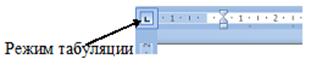
Рис.2.9.
Типы табуляции
| Значок | Назначение режима |

| Левый край текста выравнивается по табуляции |

| Правый край текста выравнивается по табуляции |

| Центр выравнивается по табуляции |

| Десятичная точка числа выравнивается по табуляции |

| Вертикальный отрезок в данной опции |

| Непосредственное размещение отступа первой строки |

| Непосредственное размещение левого отступа тела абзаца |
Совет: для изменения расстояния между словами (символами) в абзаце не используйте бесконечное количество пробелов, а используйте табуляцию.
Практическое задание
1. Установите курсор в строке «Фамилия Имя Отчество» и воспользуйтесь табуляцией для изменения расстояния между словами. Для этого нажмите клавишу <Tab> между словами «Фамилия» и «Имя». При помощи управляющей линейки измените позицию табуляции. Для этого произведите щелчок мышью на отметке 2,5см на горизонтальной линейке. На линейке появится индикатор табуляции  и начало слова «Имя» сместится в позицию 2,5см от левого поля страницы.
и начало слова «Имя» сместится в позицию 2,5см от левого поля страницы.
|
|
|
2. То же самое проделайте с изменением расстояния между словами «Имя» и «Отчество», установив начало слова «Отчество» на расстоянии 4,5см. Можно поступить другим образом – сначала на прямоугольнике режима табуляции в левой части горизонтальной линейки выберем позицию  , затем предварительно установим табуляцию на горизонтальной линейке в позиции 4,5см и после этого нажмем клавишу <Tab> между словами «Имя» и «Отчество».
, затем предварительно установим табуляцию на горизонтальной линейке в позиции 4,5см и после этого нажмем клавишу <Tab> между словами «Имя» и «Отчество».
3. Теперь выровняйте данный абзац по центру.
Для того, чтобы удалить ненужные позиции табуляции или определить табуляцию с особой точностью необходимо воспользоваться диалоговым окном Табуляция, которое появляется если дважды щелкнуть любую из позиций табуляции на линейке.
 2015-04-08
2015-04-08 2323
2323








